教学助手如何制作课件?教学助手制作课件的技巧方法
时间:2022-10-26 21:10
大家知道教学助手如何制作课件的吗?小编今天详细给大家说说利用教学助手制作课件的操作步骤,还不知道答案的朋友下面就和小编一起来看看吧!
教学助手如何制作课件?教学助手制作课件的技巧方法
一:下载安装
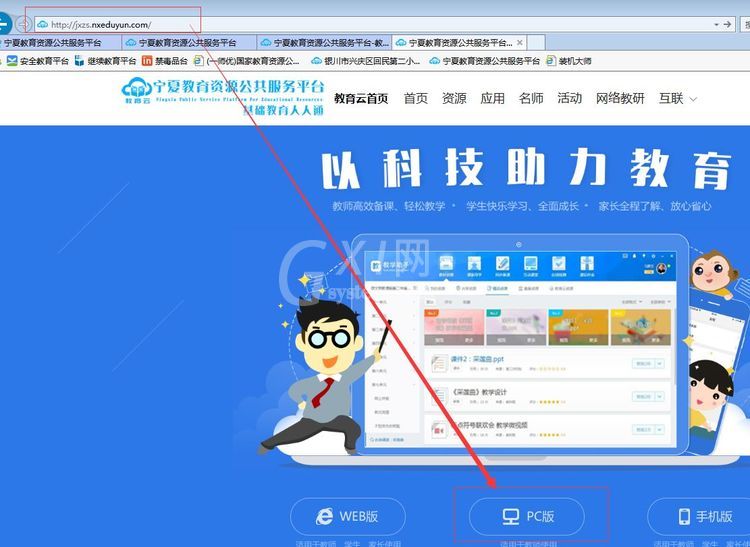
完成安装后,图标如下

二、打开登陆
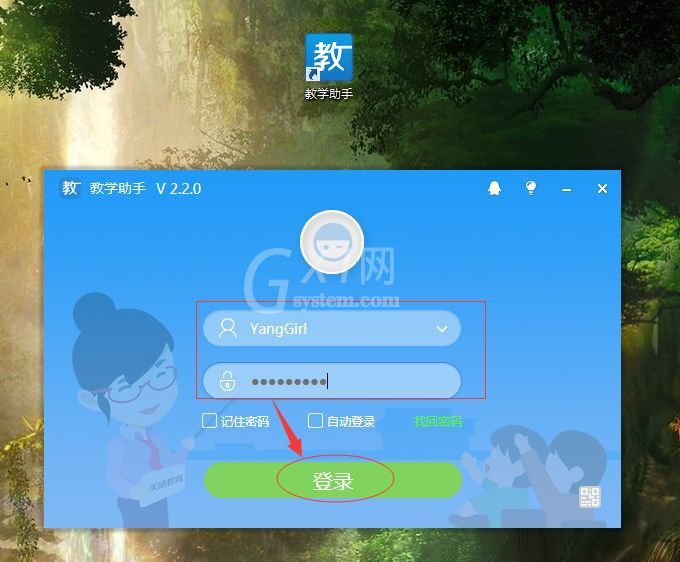
登录后界面如下
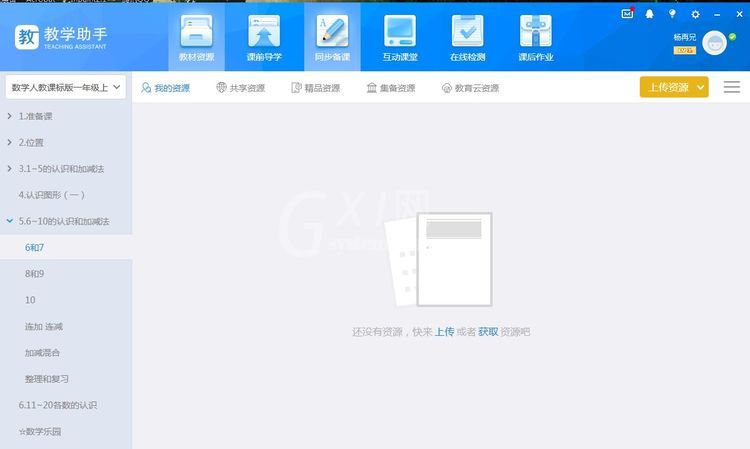
三、添加教材
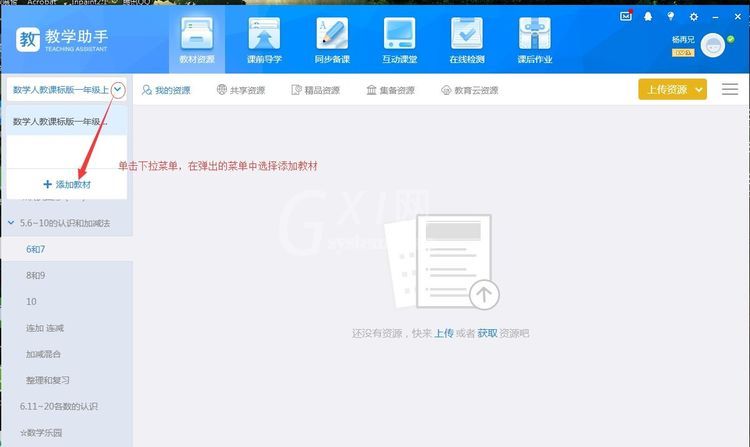
点击确定后,就将刚才选的教材添加到教材资源中
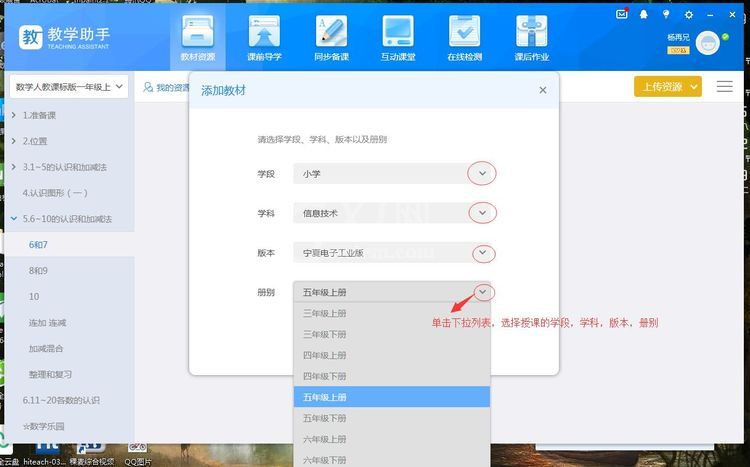
添加完成,页面如下
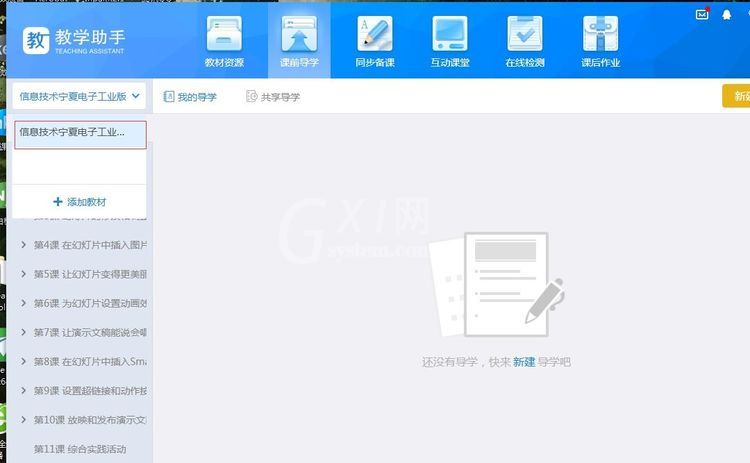
选择要备课授课的课题进行课前导学
四、新建导学
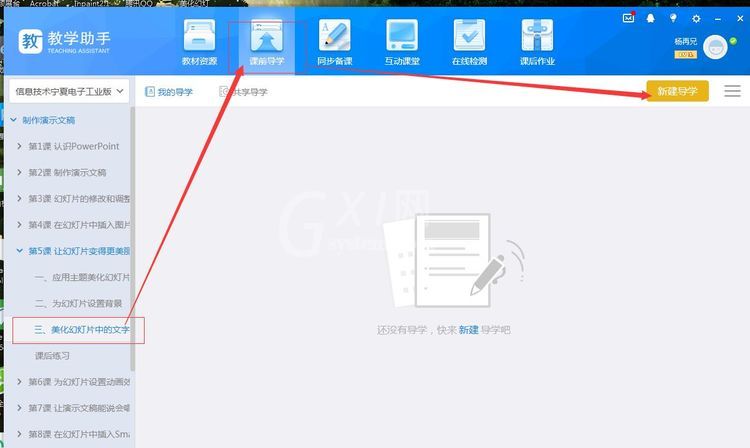
布置导学任务,推送至学生
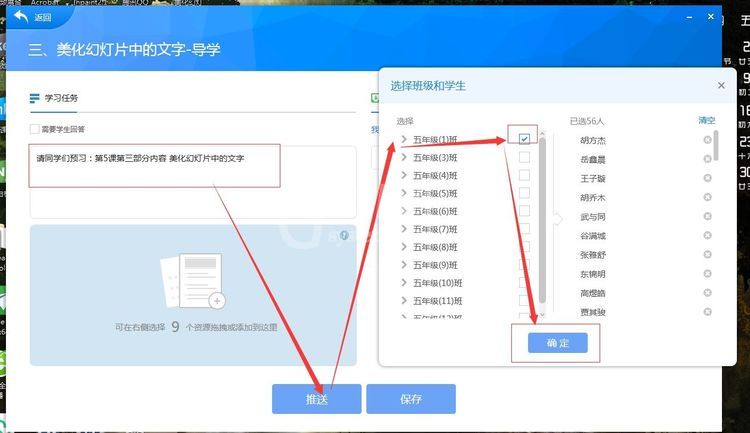
推送成功后,点击返回,可以在课前导学中看到刚新建的导学
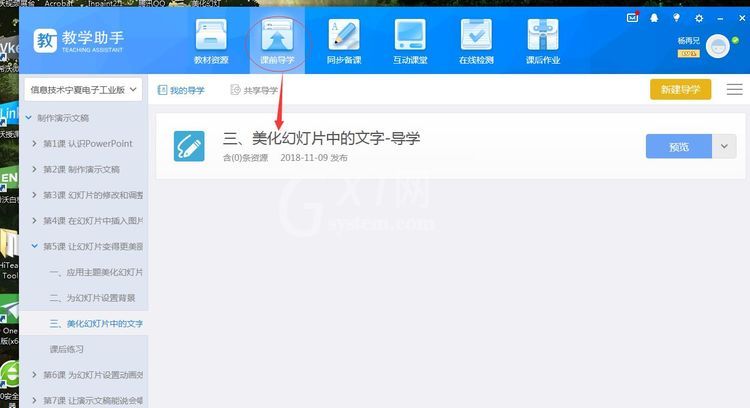
导学支持再次编辑,删除
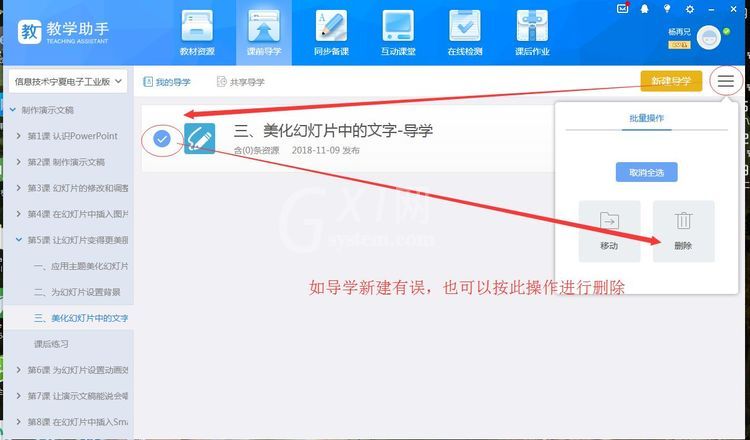
导学成功界面如下
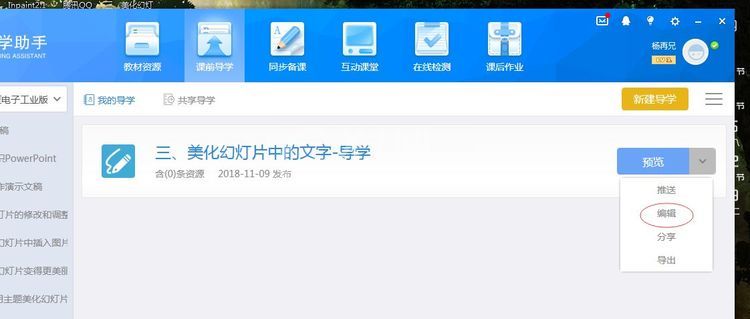
五、同步备课
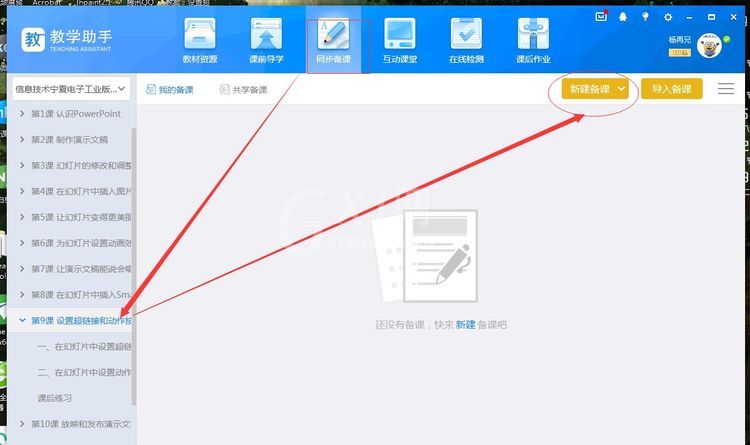
单击新建备课
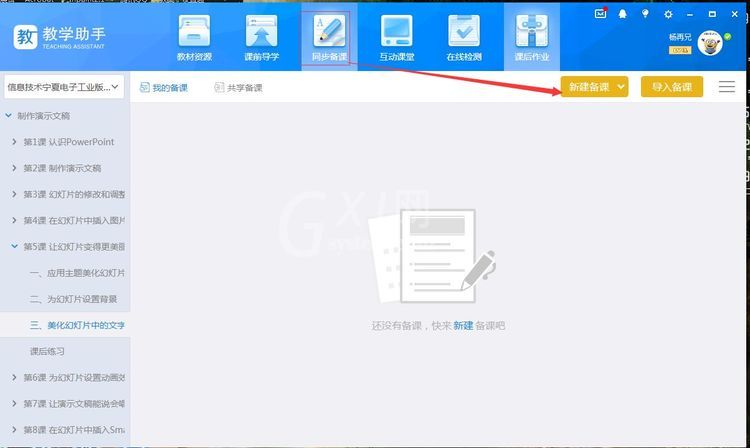
进去备课界面
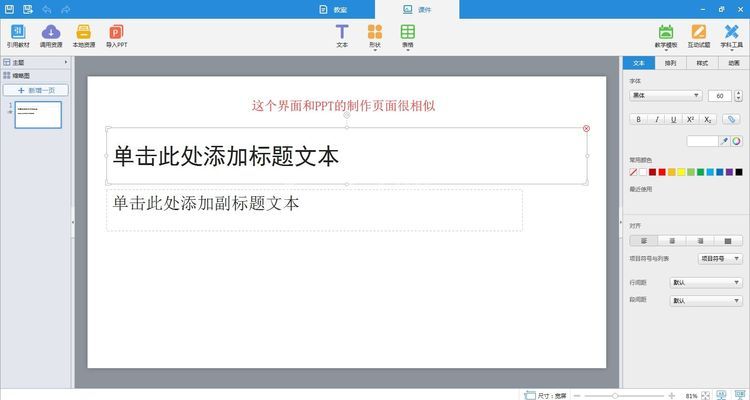
可以输入文字、插入图片、绘制表格
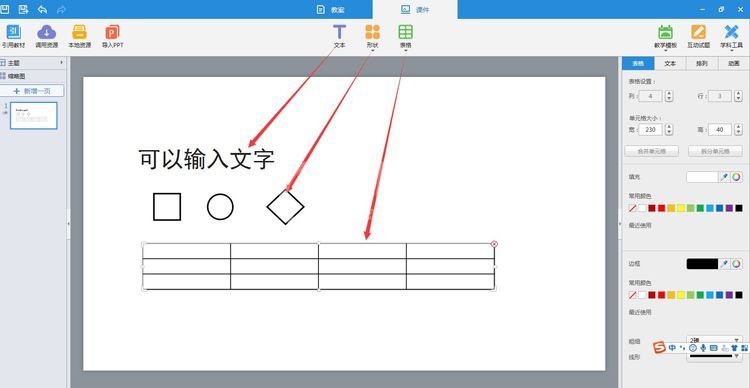
可以给对象设置动画
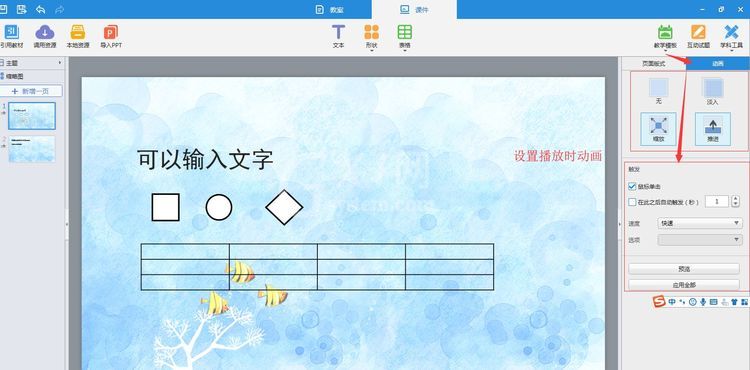
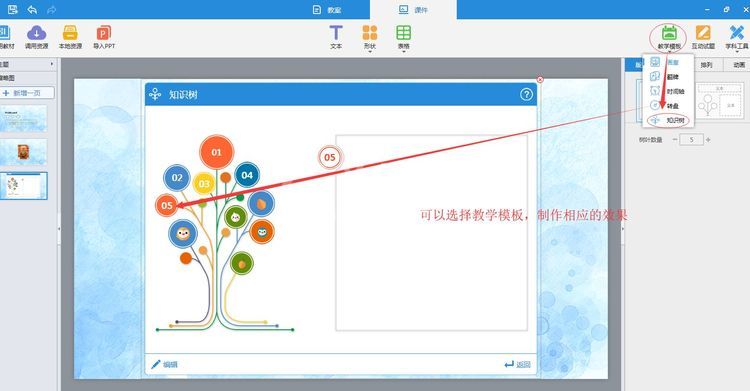
可以编辑增加练习题
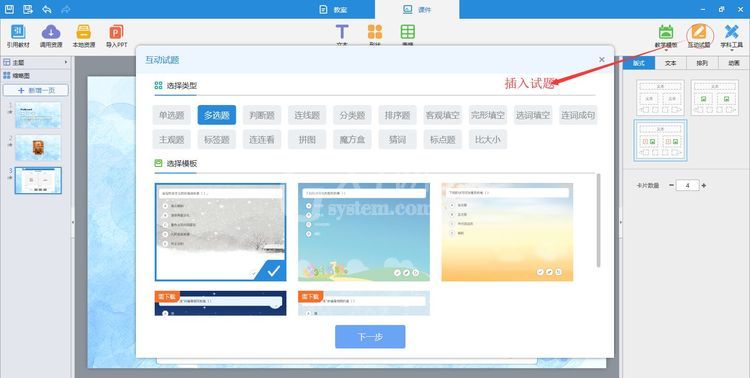
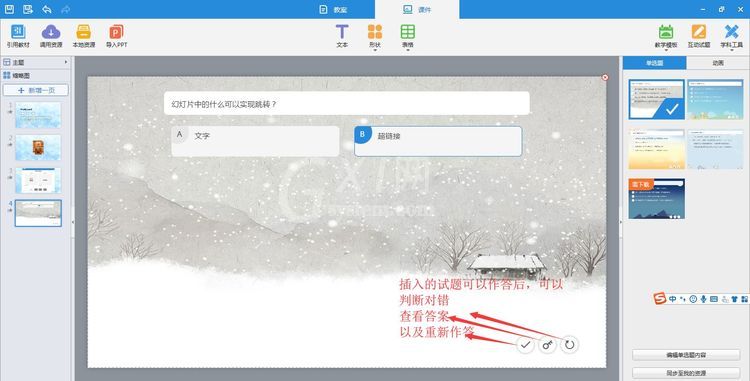
以上这里为各位分享了教学助手制作课件的技巧方法。有需要的朋友赶快来看看本篇文章吧!



























